
4Media ISO Creator(ISO创建工具)
v1.0.21 官方版大小:5.16 MB 更新:2021/04/12
类别:光盘工具系统:WinXP, Win7, Win8, Win10, WinAll
分类分类

大小:5.16 MB 更新:2021/04/12
类别:光盘工具系统:WinXP, Win7, Win8, Win10, WinAll
4Media ISO Creator是一款简单易用的ISO创建工具,该程序旨在帮助您将DVD/CD光盘转换与输出为ISO镜像文件,以创建备份,或进行二次刻录。软件具备了简单直观的操作界面,插入并选择一张可用光盘后,用户设置输出文件名、输出格式、输出位置等基本参数,即可输出镜像文件。在进度一栏下,您还可以查看完成的总进度。总的来说,4Media ISO Creator带来了一套简单专业的ISO创建方案,任何用户都能轻松使用,有需要的朋友赶紧到本站下载吧!
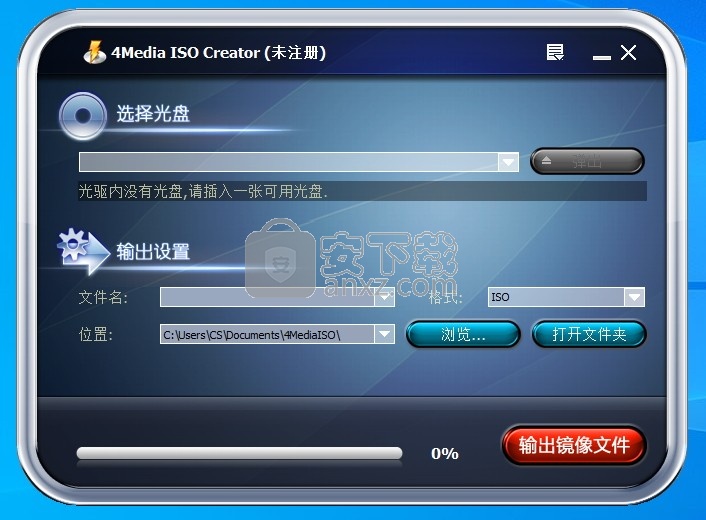
创建ISO映像文件
4Media ISO Creator可以轻松将DVD转换为ISO,将CD转换为ISO映像文件以进行备份。
将CD / DVD备份到ISO
将CD / DVD自由转换为ISO映像文件,并在计算机或其他介质上通过备份创建ISO映像。
支持多种光盘类型
无论您有数据CD / DVD或视频DVD,4Media ISO Creator都可以将CD / DVD高速转换为ISO图像文件。
方便的操作
为了方便地从CD创建ISO格式的CD /从DVD创建ISO,4Media ISO Creator提供了四个完成操作,包括关闭,退出程序,待机以及在创建之前自由设置的休眠状态。
轻松查看日志信息
将DVD转换为ISO,将CD转换为ISO文件时,可以检查日志文件的参数。
多种界面语言
为不同的母语用户提供英语,德语,日语和中文的界面语言。
高速
从CD创建ISO /从DVD创建ISO并将CD / DVD备份到计算机或其他存储介质上的ISO中,提供了很高的转换速度。
简单直观的外观
4Media ISO Creator是一种用户友好的软件,它使用户能够以ISO映像文件的形式将其CD或DVD光盘保存在计算机上。
该应用程序带有一个简单易用的界面,即使用户不具备高级计算机技能,也可以通过几次鼠标单击将光盘保存为ISO文件。
借助该程序,用户可以在几分钟内从任何CD或DVD光盘创建ISO文件,同时还可以为输出文件选择特定的名称和位置。
执行各种创作后行动
该程序允许用户直接从其主窗口弹出光盘,只需按一下按钮即可。因此,用户可以快速加载另一张光盘,也可以毫不费力地开始将其作为映像文件保存到他们的计算机中。
为用户提供了设置此软件的选项,以在计算机完成ISO文件创建后将其关闭。此外,用户可以选择让程序使其计算机处于待机或休眠状态,什么也不做,或者只是退出程序。
快速,可靠的操作
该应用程序非常灵活,能够几乎立即加载DVD电影,同时在创建ISO文件并将其保存到计算机时还提供了快速的性能。此外,它不需要大量的系统资源即可提供更高的性能水平。
总而言之,4Media ISO Creator是一款快速,易于使用的软件,它使用户仅需单击几下鼠标,即可在几分钟内将其CD或DVD光盘中的任何一个保存为ISO文件。 它很灵活,即使不具备高级计算机技能的人也可以使用。
1、双击安装程序进入如下的语言选择窗口,选择【Chinese(simplified)】,点击【OK】。
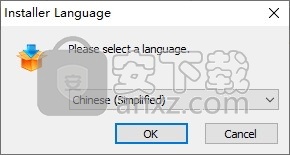
2、阅读许可协议,点击【我接受】同意并进入下一步的安装。
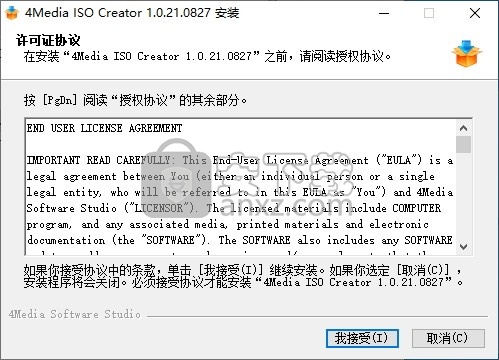
3、选择目标位置,用户可以选择默认的安装路径C:\Program Files (x86)\4Media\4Media ISO Creator。
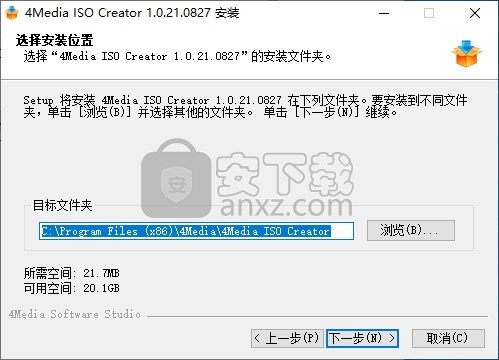
4、选择“开始菜单”文件夹,用户可以选择默认4Media\ISO Creator。
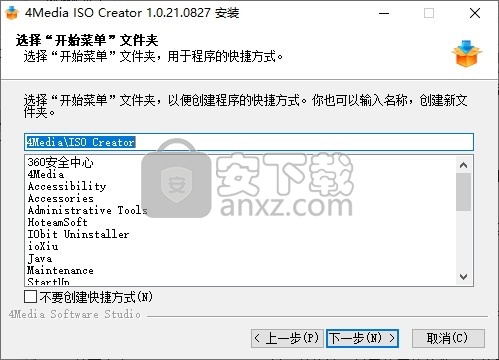
5、选择快捷方式,勾选在桌面创建快捷方式以及在快速启动栏创建快捷方式的选项,点击【安装】按钮开始进行安装。
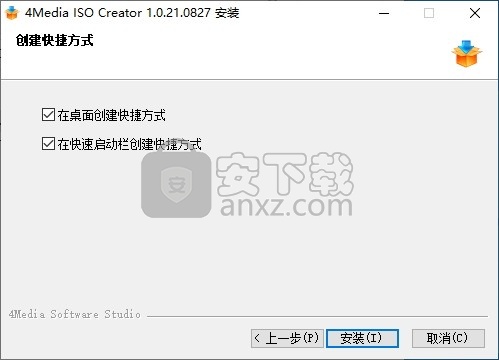
6、弹出如下的4Media ISO Creator安装成功窗口,点击【完成】结束。

1、启动4Media ISO Creator,进入如下所示的软件主界面。
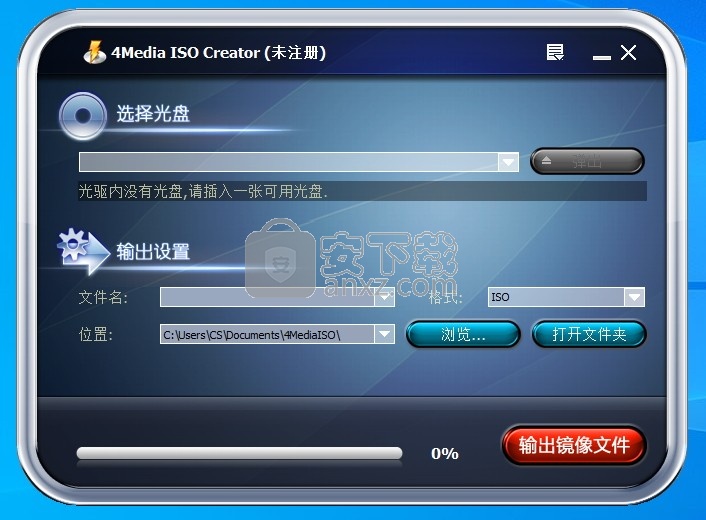
2、在选择光盘一栏下,用户可以选择一张可用光盘。
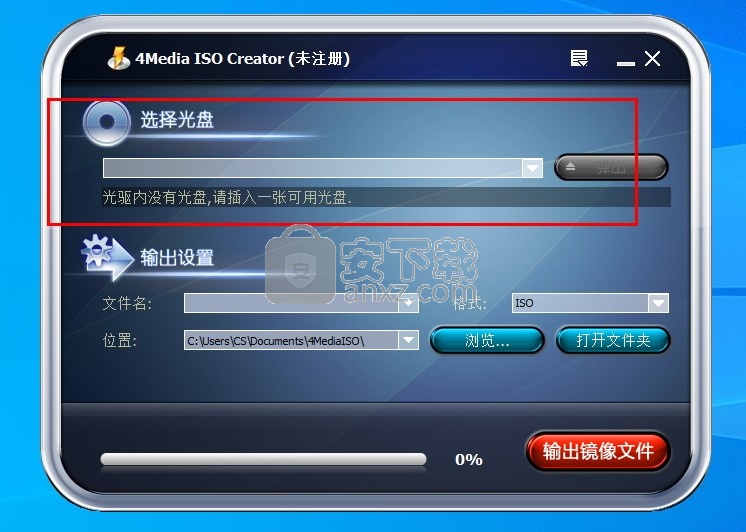
3、设置输出文件名、输出格式、输出位置等基本参数。
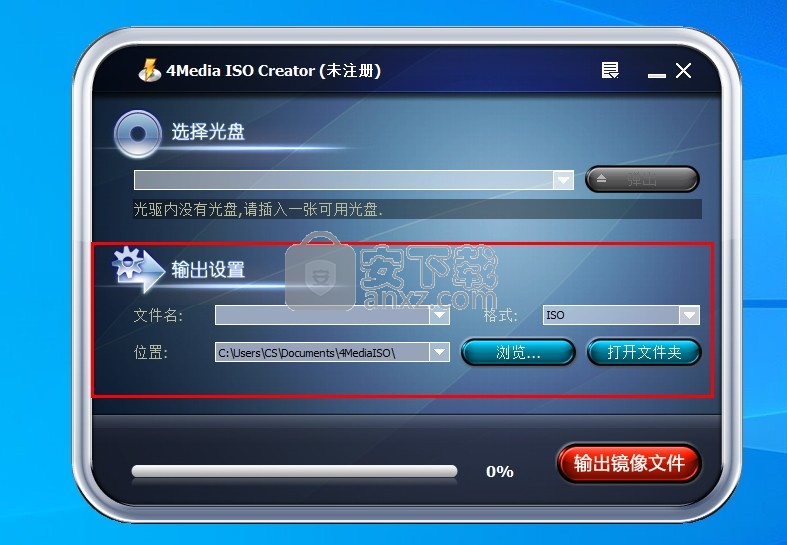
4、点击【输出镜像文件】按钮,即可执行输出。
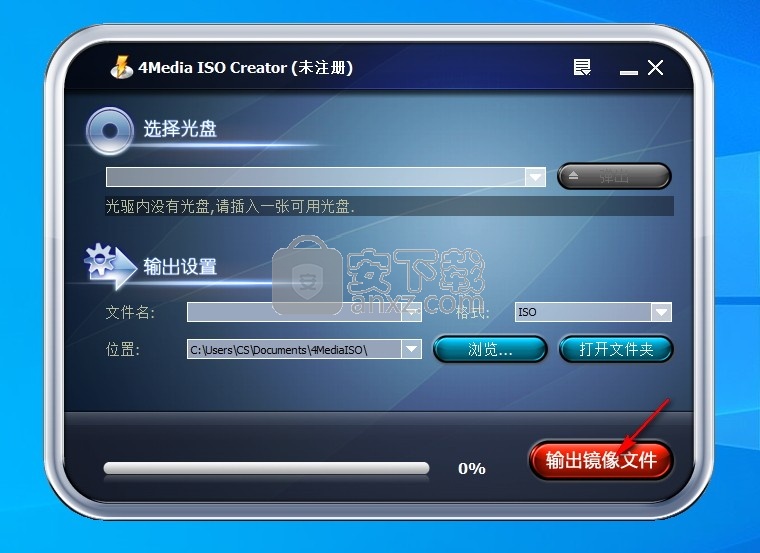
5、在进度一栏下,可以查看完成进度。
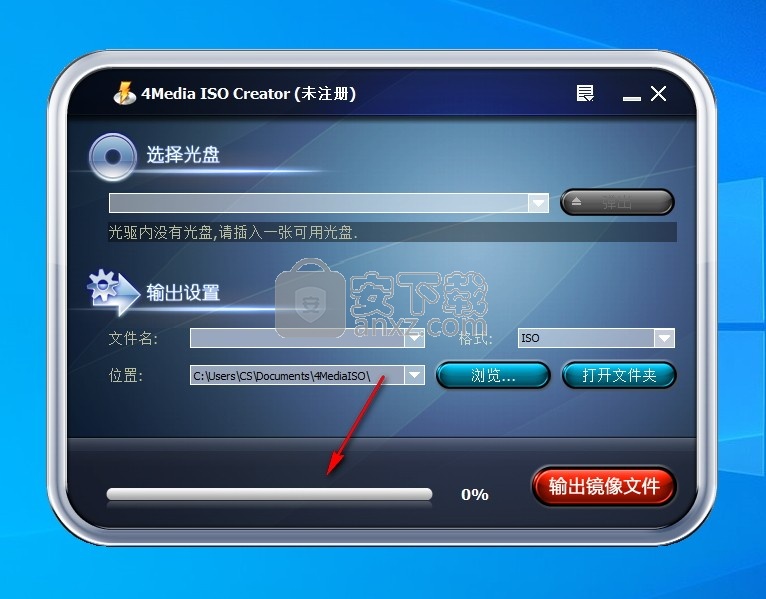
Pavtube ByteCopy(蓝光dvd翻录转换工具) 光盘工具56.7 MBv4.9.2.0
详情Xilisoft CD Ripper(CD翻录工具) 光盘工具32.0 MBv6.5.0
详情GiliSoft Movie DVD Creator(DVD刻录软件) 光盘工具29.4 MBv7.0.0
详情VIDBOX VHS to DVD(VHS转DVD转换工具) 光盘工具97.7 MBv9.0.5
详情Asoftis Burning Studio(光盘刻录软件) 光盘工具4.25 MBv1.6
详情DVD Architect Pro 6.0 光盘工具202.0 MB附安装教程
详情Blue-Cloner 2020(蓝光复制软件) 光盘工具74.1 MBv9.00.831
详情DVD-Cloner Gold 2021(DVD克隆工具) 光盘工具65.2 MBv18.20
详情Aiseesoft DVD Creator(DVD刻录软件) 光盘工具36.0 MBv5.2.38 免费版
详情Tipard DVD Creator(dvd刻录软件) 光盘工具54.6 MBv5.2.32
详情aimersoft dvd creator 5(dvd视频刻录软件) 光盘工具56.0 MBv5.0.0.2
详情VideoSolo DVD Copy(dvd光盘复制软件) 光盘工具18.9 MBv1.0.12
详情CyberLink LabelPrint v2.5.0.6603 中文 光盘工具33.00 MB
详情Brorsoft DVD Ripper(DVD翻录工具) 光盘工具34.3 MBv4.9.0.0
详情光盘加密大师 V4.0.9 光盘工具2.24 MB
详情CD Label Designer 光盘工具7.12 MBv8.1.3
详情Tipard Blu-ray Copy(蓝光复制软件) 光盘工具25.7 MBv7.1.50
详情Tipard DVD Ripper 光盘工具60.4 MBv10.0.18 附安装教程
详情DVDFab 4K Recorder Ripper(4K刻录机与视频翻录工具) 光盘工具189.95 MBv12.0.0
详情Xilisoft DVD Copy(DVD光盘复制工具) 光盘工具21.5 MBv2.0.2
详情AutoRun Typhoon 光盘工具30.9 MB4.5.1 绿色注册版
详情DVDFab 11(蓝光视频处理软件) 光盘工具187.0 MBv11.0.7.5
详情BadCopy Pro 3.80 Build 1108 汉化注册版 光盘工具0.31 MB
详情Ones 全能的光盘刻录绿色简体特别版(深山红叶袖珍系统工具箱专用) 光盘工具0.43 MB
详情光盘加密大师 V4.0.9 光盘工具2.24 MB
详情修复坏光盘 CDRoller v10.1.0 光盘工具8.00 MB
详情音乐CD抓轨大师 3.80 光盘工具6.00 MB
详情CDRoller(光盘数据恢复软件) 光盘工具14.0 MBv11.40.50.0
详情虚拟光驱 VirtualDVD 光盘工具5.38 MBv8.3 中文免费版
详情CyberLink LabelPrint v2.5.0.6603 中文 光盘工具33.00 MB
详情MagicISO Maker v5.5 build 0272 简体中文版 光盘工具3.00 MB
详情DVD克隆 DVD-Cloner 2016 13.20 中文 光盘工具17.00 MB
详情CDCheck v3.1.14.0 光盘工具0.92 MB
详情音乐CD抓轨大师 光盘工具6.55 MBv4.0
详情power2go 13中文白金 光盘工具229.0 MBv13.0.0523.0
详情防复制保护 DVDFab Passkey v9.2.1.7 中文 光盘工具3.00 MB
详情VideoSolo BD-DVD Ripper(DVD翻录工具) 光盘工具37.4 MBv1.0.10
详情Win32 磁盘映像工具 光盘工具13.2 MBv1.0 绿色版
详情光盘复制专家 V3.5 注册版 光盘工具3.00 MB
详情Blue-Cloner 2020(蓝光复制软件) 光盘工具74.1 MBv9.00.831
详情AnyMP4 DVD Creator(DVD刻录软件) 光盘工具151.59 MBv7.2.68
详情Vidmore DVD Creator(DVD刻录工具) 光盘工具125.85 MBv1.0.30
详情AnyDVD HD(DVD电影驱动程序) 光盘工具17.33 MBv8.5.6.1 官方版
详情DVD Region+CSS Free v5.9.3.0 光盘工具0 MB
详情DVD Cover Gold v1.2 光盘工具3.00 MB
详情王牌启动盘 2.1 光盘版 光盘工具2.43 MB
详情Acoustica CD DVD Label Maker v2.41 注册版 光盘工具3.64 MB
详情Dvd95Copy v3.0.1.15 光盘工具5.68 MB
详情Ones 全能的光盘刻录绿色简体特别版(深山红叶袖珍系统工具箱专用) 光盘工具0.43 MB
详情光盘加密大师 V4.0.9 光盘工具2.24 MB
详情




























